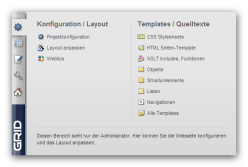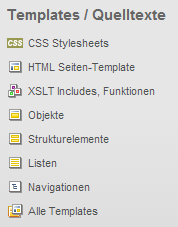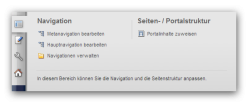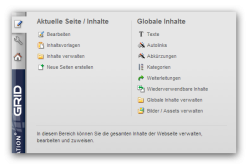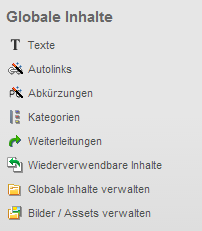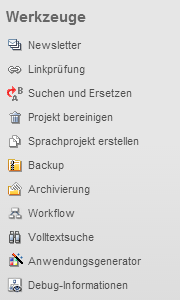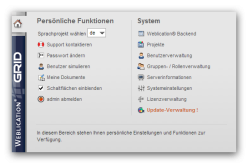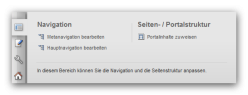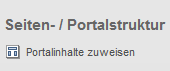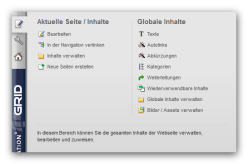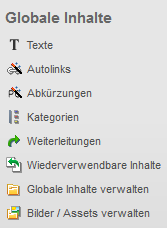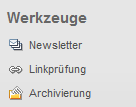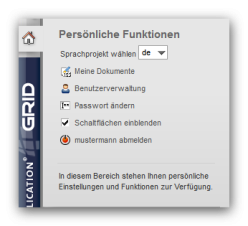Hinweis:
Sie befinden sich in der Online-Dokumentation einer älteren CMS-Version!
>>> zur aktuellen Dokumentation <<<
Weblication® Panel
Das Weblication® Panel erscheint auf jeder Seite, solange Sie in Weblication® CMS angemeldet sind. Es fasst die wichtigsten Werkzeuge für die Verwaltung Ihrer Webseite leicht erreichbar zusammen. Dies ist in der Weblication® Projektbasis BASE bereits standardmäßig integriert.
Abhängig vom Benutzertyp, der BASE Projektversion und dem Lizenzumfang bietet Ihnen das Panel eine unterschiedliche Auswahl an Funktionen. Das Panel lässt sich zudem individuell anpassen.
- Bedienung
- Panel für Administratoren
- Konfiguration / Layout
- Templates, Quelltexte
- Dashboard
- Navigation
- Inhalte verwalten
- Aktuelle Seite / Inhalte
- Globale Inhalte
- Analyse
- Werkzeuge
- Seiteninfo
- Aufgaben / Notizen
- Persönliche Funktionen
- System
- Panel für Pflegebenutzer
- Navigation
- Seiten- / Portalstruktur
- Aktuelle Seite / Inhalte
- Globale Inhalte
- Analyse
- Werkzeuge
- Persönliche Funktionen
Bedienung
Panel für Administratoren
Ein Benutzer vom Benutzertyp Administrator bekommt abhängig vom Projekt und der Lizenzierung folgende Funktionen im Panel bereitgestellt (Beispiel anhand des aktuellen BASE Projektes). Durch Überfahren mit der Maus klappen die entsprechenden Bereiche als Layermenü auf und erlauben den Zugriff auf die entsprechenden Funktionen und Schaltflächen.

Weblication® Panel für Administratoren
|
|
Konfiguration, Layout, Templates und Quelltexte |
|
|
Dashboard |
|
|
Navigation |
|
|
Inhalte verwalten |
|
|
Seiteninhalte und globale Inhalte |
|
|
Analyse und Werkzeuge |
|
|
Seiteninfo |
|
|
Aufgaben / Notizen |
|
|
Persönliche Funktionen und System |
Die einzelnen Menüpunkte der Layer finden Sie nachfolgend erläutert.
Konfiguration / Layout
- Projektkonfiguration
Öffnet die Allgemeine Projektkonfiguration (Variablen). - Layout anpassen
In diesem Bereich können Sie das Layout vorbereiten und konfigurieren. - CSS-Only-Varianten anpassen
In diesem Bereich können Sie die CSS-Only-Varianten einsehen und anpassen. - Portalinhalte zuweisen
Öffnet die Bearbeitung der Portalstruktur, welche in der Datei
/IhrInhaltsprojekt/wGlobal/content/contentPortal/default.php
abgebildet ist.
Für die Bereiche einer Seite (oberer, rechter, unterer, linker und Inhalts-Bereich) können Sie globale Inhalte direkt definieren und zusätzlich Portalinhalte zuweisen, z.B.:- Navigationsabhängige Inhalte zur Meta- und Hauptnavigation
- Zusätzliche Inhalte der jeweiligen Seite
- Inhalte der jeweiligen Seite
- Weblics®
Öffnet die Weblics® Verwaltung.
Templates, Quelltexte
- CSS Stylesheets
Öffnet die Bearbeitung der zentralen CSS-Datei (design.css), die im Layout / Design - CSS-Stylesheets Verzeichnis abliegt. - HTML Seiten-Template
Öffnet die Bearbeitung des Ansichts-/Bearbeitungstemplates, welches im templates-Verzeichnis für das Layout abliegt (standard.wDocument.php). - XSLT Includes, Funktionen
Öffnet die Bearbeitung der globalen Include-Datei (includes.global.php), welche im misc-Verzeichnis abliegt. - Listen-Templates
Öffnet das Verzeichnis der Listen-Templates. - Alle Templates
Öffnet das Verzeichnis der Templates für die Darstellungsarten (Webseite, Strukturelemente, Bearbeitungsmasken, Listen, Navigationen, etc.).
Dashboard
Öffnet das Dashboard. Hier erhalten Sie abhängig von der Berechtigung eine Übersicht über z.B.:
- Update-Verwaltung
- Neuigkeiten
- Verknüpfte Installationen
- Server-Sicherheitscheck
- Zuletzt eingeloggte Benutzer
- Projekte
- Zuletzt bearbeitete Dateien
- Meine zuletzt bearbeiteten Dateien
- Meine zuletzt genutzten Verzeichnisse
- Meine in Bearbeitung befindlichen Dateien
- Metanavigation bearbeiten
Öffnet die Bearbeitung der Metanavigation. - Hauptnavigation bearbeiten
Öffnet die Bearbeitung derHauptnavigation. - Navigationen verwalten
Öffnet das Verzeichnis der Navigationen (Navigationsverwaltung).
Inhalte verwalten
Öffnet den Weblication® Dateiexporer.
Aktuelle Seite / Inhalte
- Bearbeiten
Öffnet die aktuelle Seite zur Bearbeitung. - In der Navigation verlinken
Öffnet die Navigationsbearbeitung der Hauptnavigation, um die aktuelle Seite in der Navigation mit aufzunehmen.
Diese Schaltfläche erscheint nur bei Seiten, die noch nicht in der Hauptnavigation verlinkt sind. - Inhalte verwalten
Öffnet das aktuell aufgerufene Verzeichnis im Dateiexplorer. - Neue Seiten erstellen
Öffnet den Dialog für die Erstellung neuer Dateien.
Globale Inhalte
- Texte
Öffnet die Bearbeitung der Redakteurstexte, welches die Textbausteine zur Verwendung in sprachabhängigen Templates beinhaltet. - Autolinks
Öffnet die Bearbeitung der Autolinks. - Abkürzungen
Öffnet die Bearbeitung der Abkürzungen. - Kategorien
Öffnet das Verzeichnis der globalen Kategoriendateien. - Wiederverwendbare Inhalte
Öffnet das Verzeichnis der wiederverwendbaren Inhalte (z.B. /IhrInhaltsprojekt/wGlobal/content/elements/). - Globale Inhalte verwalten
Öffnet das Verzeichnis der globalen Inhalte (/IhrInhaltsprojekt/wGlobal/content), über welches Abkürzungen, Autolinks, Include-Dateien der Bereiche, wiederverwendbare Elemente, Fehlerseiten, Navigationen, Texte, etc. verwaltet werden. - Bilder / Assets verwalten
Öffnet das Assetsverzeichnis (z.B. /wAssets).
Analyse
- Monitoring
Öffnet ein neues Fenster für das Monitoring (Blog-Artikel zum Monitoring). - Google™ Analytics öffnen
Öffnet das Google™ Analytics Tool.
Diese Schaltfäche erscheint nur, wenn in der Projektkonfiguration (Variablen) eine Google™ Analytics ID hinterlegt ist. - PIWIK öffnen
Öffnet das PIWIK Tool.
Diese Schaltfäche erscheint nur, wenn in der Projektkonfiguration (Variablen) ein Pfad für PIWIK hinterlegt ist. - Klick-Analyse
Ist einer der definierten Parameter aktiviert, werden für die Seite die Positionen der aufgezeichneten Mausklicks von nicht eingeloggten Seitenbesuchern angezeigt.
Diese Schaltfläche erscheint nur für Seiten, zu denen über die Metadaten-Maske (Dateibearbeitung) die Click-Analyse aktiviert ist. Als Zeitraum können die Klicks vom aktuellen Tag, letzter Woche, vorheriger Woche, letztem Monat und letztem Jahr angezeigt werden. Daten der Klick-Analyse löschen
Daten der Klick-Analyse löschen
Durch Klick auf diese Schaltfläche können Sie die Daten der bisherigen Klick-Analyse nach Rückfrage unwiderruflich löschen. - Google™ Keywordtool öffnen
Öffnet das Google™ Keyword Tool.
Diese Schaltfäche erscheint nur, wenn in der Projektkonfiguration (Variablen) das Google™ Keywordtool zur Verknüpfung aktiviert ist. - Reports
Unter dem Punkt "Reports" können Sie zu diversen Eigenschaften einen Report ausgeben lassen. - Rechtereport
- Personalisierungsreport
- Cache-Report
- Klick-Analyse Report
Werkzeuge
- Newsletter
Öffnet die Newsletterverwaltung. - Linkprüfung
Öffnet die Linkprüfung zum aktuell aufgerufenen Inhaltsprojekt.
Diese Schaltfläche erscheint nur, wenn der Benutzer die Berechtigung zur Linkprüfung hat (Benutzerverwaltung). - Suchen und Ersetzen
Öffnet die Suchen & Ersetzen Funktion zum aktuell aufgerufenen Inhaltsprojekt.
Diese Schaltfläche erscheint nur, wenn der Benutzer vom Benutzertyp Administrator ist. - Projekt bereinigen
Bietet die Möglichkeit, direkt den Projekt-Cache zu löschen bzw. die erweiterte Bereinigung mit weiteren Einstellungsmöglichkeiten aufzurufen. - Sprachprojekt erstellen
Öffnet die Maske zum Kopieren eines (Sprach-)Projektes. - Backup
Öffnet die Backupverwaltung. - Archivierung
Öffnet die Archivierungsverwaltung. - Volltextsuche
Öffnet die Administration der Volltextsuche. - Anwendungsgenerator
Öffnet den Anwendungsgenerator. - Debug-Informationen
Bietet die Möglichkeit, diverse Debug-Funktionen aufrufen zu können (Listen, Navigationen, Generierte Bilder (Thumbnails), CSS-Rendering).
Seiteninfo
Öffnet die Seiteninfo.
Aufgaben / Notizen
Öffnet die Maske für Aufgaben und Notizen.
Persönliche Funktionen
- Sprachprojekt wählen
Über diese Auswahlbox können Sie zwischen den vorhandenen Sprachprojekten wählen und deren jeweilige Startseite aufrufen.
Diese Auswahlbox erscheint nur, wenn das Projekt über zumindest eine Sprachversion verfügt. - Support kontaktieren
Öffnet über einen mailto-Link eine neue E-Mail über Ihren E-Mail Client, um ein Supportticket zu eröffnen. - Passwort ändern
Bietet dem aktuell eingeloggten Benutzer die Möglichkeit, sein Passwort zu ändern. - Benutzer simulieren
Durch Klick auf diese Schaltfläche öffnet sich ein Layer, über welchen durch Eingabe eines existierenden Benutzernamens oder anonym ein neues Fenster geöffnet werden kann. Auf diese Weise können Sie auf schnellem Wege einen anderen Benutzer oder Seitenbesucher simulieren, um die entsprechende Ansicht zu prüfen.
Diese Schaltfläche erscheint nur, wenn in der Projektkonfiguration eine "Domain für die Benutzersimulation" angegeben ist. - Meine Dokumente
Durch Klick auf diese Schaltfläche öffnet sich ein Layer, über den der Benutzer seine zuletzt bearbeiteten Dateien und seine in Bearbeitung befindliche Dateien einsehen kann.
Die Dateien werden mit Datum, Uhrzeit und Dateiname aufgelistet. Zu jeder Datei besteht die Möglichkeit, diese direkt zur Vorschau und Bearbeitung aufzurufen bzw. das Verzeichnis der jeweiligen Datei zu öffnen. - Schaltflächen einblenden
Ist dieser Parameter aktiviert, werden alle Browse & Edit Schaltflächen der aktuellen Seite eingeblendet. Ein Deaktivieren der Checkbox blendet die Schaltflächen aus. - [benutzername] Abmelden
Durch Klick auf diese Schaltfläche melden Sie sich als aktuell eingeloggter Benutzer ab. Zur Schaltfläche wird der Benutzername des aktuell eingeloggten Benutzers angezeigt.
System
- Weblication® Backend
Öffnet das Weblication® CMS Backend. - Benutzerverwaltung
Öffnet die Benutzerverwaltung. - Gruppen-/Rollenverwaltung
Öffnet die Gruppenverwaltung und Rollenverwaltung. - Serverinformationen
Öffnet die Serverinformationen. - Systemeinstellungen
Öffnet die Systemeinstellungen. - Lizenzverwaltung
Öffnet die Lizenzverwaltung. - Update-Verwaltung
Öffnet die Update-Verwaltung.
Sofern eine neuere Version zum Update vorliegt, wird diese Schaltfläche in orangener Schrift dargestellt.
Panel für Pflegebenutzer
Ein Benutzer vom Benutzertyp Pflegebenutzer bekommt abhängig vom Projekt und der Lizenzierung folgende Funktionen im Panel bereitgestellt (Beispiel anhand des aktuellen BASE Projektes) . Durch Überfahren mit der Maus klappen die entsprechenden Bereiche als Layermenü auf und erlauben den Zugriff auf die entsprechenden Funktionen und Schaltflächen.
|
|
Navigation / Seiten-/Portalstruktur |
|
|
Seiteninhalte und globale Inhalte |
|
|
Analyse und Werkzeuge |
|
|
Persönliche Funktionen und System |
Die einzelnen Menüpunkte der Layer finden Sie nachfolgend erläutert.
- Metanavigation bearbeiten
Öffnet die Bearbeitung der Metanavigation. - Hauptnavigation bearbeiten
Öffnet die Bearbeitung derHauptnavigation. - Navigationen verwalten
Öffnet das Verzeichnis der Navigationen (Navigationsverwaltung).
Diese Schaltfläche erscheint nur, wenn der Pflegebenutzer die Berechtigung zur Ansicht innerhalb des Verzeichnisses hat.
Seiten- / Portalstruktur
- Portalinhalte zuweisen
Öffnet die Bearbeitung der Portalstruktur, welche in der Datei
/IhrInhaltsprojekt/wGlobal/content/contentPortal/default.php
abgebildet ist.
Für die Bereiche einer Seite (oberer, rechter, unterer, linker und Inhalts-Bereich) können Sie globale Inhalte direkt definieren und zusätzlich Portalinhalte zuweisen, z.B.: - Navigationsabhängige Inhalte zur Meta- und Hauptnavigation
- Zusätzliche Inhalte der jeweiligen Seite
- Inhalte der jeweiligen Seite
Aktuelle Seite / Inhalte
- Bearbeiten
Öffnet die aktuelle Seite zur Bearbeitung.
Diese Schaltfläche erscheint nur, wenn der Pflegebenutzer die Berechtigung zur Bearbeitung der Datei hat. - In der Navigation verlinken
Öffnet die Navigationsbearbeitung der Hauptnavigation, um die aktuelle Seite in der Navigation mit aufzunehmen.
Diese Schaltfläche erscheint nur bei Seiten, die noch nicht in der Hauptnavigation verlinkt sind. - Inhalte verwalten
Öffnet das aktuell aufgerufene Verzeichnis im Dateiexplorer.
Diese Schaltfläche erscheint nur, wenn der Pflegebenutzer die Berechtigung zur Ansicht innerhalb des Verzeichnisses hat. - Neue Seiten erstellen
Öffnet den Dialog für die Erstellung neuer Dateien.
Diese Schaltfläche erscheint nur, wenn der Pflegebenutzer die Berechtigung zum Erstellen neuer Dateien innerhalb des Verzeichnisses hat.
Globale Inhalte
- Texte
Öffnet die Bearbeitung der Redakteurstexte, welches die Textbausteine zur Verwendung in sprachabhängigen Templates beinhaltet.
Diese Schaltfläche erscheint nur, wenn der Pflegebenutzer die Berechtigung zur Bearbeitung der Datei hat. - Autolinks
Öffnet die Bearbeitung der Autolinks.
Diese Schaltfläche erscheint nur, wenn der Pflegebenutzer die Berechtigung zur Bearbeitung der Datei hat. - Abkürzungen
Öffnet die Bearbeitung der Abkürzungen.
Diese Schaltfläche erscheint nur, wenn der Pflegebenutzer die Berechtigung zur Bearbeitung der Datei hat. - Kategorien
Öffnet das Verzeichnis der globalen Kategoriendateien.
Diese Schaltfläche erscheint nur, wenn der Pflegebenutzer die Berechtigung zur Ansicht innerhalb des Verzeichnisses hat. - Wiederverwendbare Inhalte
Öffnet das Verzeichnis der wiederverwendbaren Inhalte (z.B. /IhrInhaltsprojekt/wGlobal/content/elements/).
Diese Schaltfläche erscheint nur, wenn der Pflegebenutzer die Berechtigung zur Ansicht innerhalb des Verzeichnisses hat. - Globale Inhalte verwalten
Öffnet das Verzeichnis der globalen Inhalte (/IhrInhaltsprojekt/wGlobal/content), über welches Abkürzungen, Autolinks, Include-Dateien der Bereiche, wiederverwendbare Elemente, Fehlerseiten, Navigationen, Texte, etc. verwaltet werden.
Diese Schaltfläche erscheint nur, wenn der Pflegebenutzer die Berechtigung zur Ansicht innerhalb des Verzeichnisses hat. - Bilder / Assets verwalten
Öffnet das Assetsverzeichnis (z.B. /wAssets).
Diese Schaltfläche erscheint nur, wenn der Pflegebenutzer die Berechtigung zur Ansicht innerhalb des Verzeichnisses hat.
Analyse
- Monitoring
Öffnet ein neues Fenster für das Monitoring (Blog-Artikel zum Monitoring).
Diese Schaltfläche erscheint nur, wenn der Benutzer die Berechtigung zur Linkprüfung hat (Benutzerverwaltung). - Klick-Analyse
Ist einer der definierten Parameter aktiviert, werden für die Seite die Positionen der aufgezeichneten Mausklicks von nicht eingeloggten Seitenbesuchern angezeigt.
Diese Schaltfläche erscheint nur für Seiten, zu denen über die Metadaten-Maske (Dateibearbeitung) die Click-Analyse aktiviert ist. Als Zeitraum können die Klicks vom aktuellen Tag, letzter Woche, vorheriger Woche und dem letzten Monat angezeigt werden. Daten der Klick-Analyse löschen
Daten der Klick-Analyse löschen
Durch Klick auf diese Schaltfläche können Sie die Daten der bisherigen Klick-Analyse nach Rückfrage unwiderruflich löschen. - Google™ Keywordtool öffnen
Öffnet das Google™ Keyword Tool.
Werkzeuge
- Newsletter
Öffnet die Newsletterverwaltung.
Diese Schaltfläche erscheint nur, wenn der Pflegebenutzer die Berechtigung zur Ansicht innerhalb des Verzeichnisses hat. - Linkprüfung
Öffnet die Linkprüfung zum aktuell aufgerufenen Inhaltsprojekt.
Diese Schaltfläche erscheint nur, wenn der Benutzer die Berechtigung zur Linkprüfung hat (Benutzerverwaltung). - Archivierung
Öffnet die Archivierungsverwaltung.
Diese Schaltfläche erscheint nur, wenn der Benutzer die Berechtigung zur Archivierung hat (Benutzerverwaltung).
Persönliche Funktionen
- Sprachprojekt wählen
Über diese Auswahlbox können Sie zwischen den vorhandenen Sprachprojekten wählen und deren jeweilige Startseite aufrufen.
Diese Auswahlbox erscheint nur, wenn das Projekt über zumindest eine Sprachversion verfügt. - Meine Dokumente
Durch Klick auf diese Schaltfläche öffnet sich ein Layer, über den der Benutzer seine zuletzt bearbeiteten Dateien und seine in Bearbeitung befindliche Dateien einsehen kann.
Die Dateien werden mit Datum, Uhrzeit und Dateiname aufgelistet. Zu jeder Datei besteht die Möglichkeit, diese direkt zur Vorschau und Bearbeitung aufzurufen bzw. das Verzeichnis der jeweiligen Datei zu öffnen. - Benutzerverwaltung
Öffnet die Benutzerverwaltung.
Diese Schaltfläche erscheint nur, wenn der Benutzer die Berechtigung zur Bearbeitung anderer Pflegebenutzer hat (Benutzerverwaltung (Berechtigungen)). - Passwort ändern
Bietet dem aktuell eingeloggten Benutzer die Möglichkeit, sein Passwort zu ändern. - Schaltflächen einblenden
Ist dieser Parameter aktiviert, werden alle Browse & Edit Schaltflächen der aktuellen Seite eingeblendet. Ein Deaktivieren der Checkbox blendet die Schaltflächen aus. - [benutzername] Abmelden
Durch Klick auf diese Schaltfläche melden Sie sich als aktuell eingeloggter Benutzer ab. Zur Schaltfläche wird der Benutzername des aktuell eingeloggten Benutzers angezeigt.
Hinweise
- Wussten Sie schon, dass Sie das Weblication® Panel individuell anpassen und erweitern können?